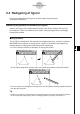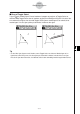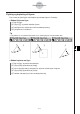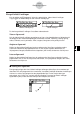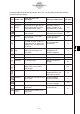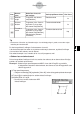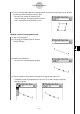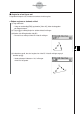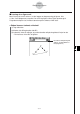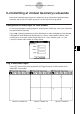ClassPad 300 PLUS ClassPad OS Version 2.20 Brugervejledning
20050501
8-3 Redigering af figurer
8-3-1
Redigering af figurer
• Hvis du trykker på punkt D, markeres det, men side BC på trekanten er fortsat markeret.
• Hvis du vil fjerne markeringen af alle figurerne, skal du trykke et vilkårligt sted på skærmen,
hvor der ikke er figurer.
Tip
• Når Select er aktiveret, kan du trække de markerede figurer for at flytte dem rundt på skærmen.
Du kan få yderligere oplysninger under "Flytning og kopiering af figurer" på side 8-3-3.
Dette afsnit indeholder oplysninger om at flytte, kopiere og slette figurer
i programmet Geometry.
Markering og fjernelse af markering af figurer
Inden du kan bruge visse redigeringskommandoer, skal du først markere den figur, der
skal redigeres. Figurer kan markeres på to måder: Select og Toggle Select, som begge
er beskrevet herunder.
k Brug af Select
Tr yk på G på værktøjslinjen. Derved markeres knappen og angiver, at Select er aktiveret.
Med Select kan du markere så mange figurer, som du vil, og derefter flytte, kopiere og
indsætte dem eller udføre andre handlinger på hele markeringen.
• Hvis du vil markere side BC på trekanten, skal du trykke på den.